メッシュ
3D オブジェクト、カメラ、ライトを読み込みます。読み込んだメッシュは[再読み込み][置き換え]できます。

ShotBooth に読み込めるファイル形式は以下のとおりです。
- .fbx
- .obj
- .gltf
- .glb
注意
メディア(画像)を埋め込んだ .fbx、.gltf、.glb 形式の画像読み込みには対応していません。モデルに設定したテクスチャマップを読み込むにはファイルパスを参照する設定でファイルを出力してください。
読み込み対応しているカメラとライトのパラメータは以下のとおりです。
対応しています。
非対応です。
カメラ¶
| パラメータ名 | .fbx | .dltf / .glb |
|---|---|---|
| アイテムの可視 |  |
 |
| 位置 / 回転 / スケール |  |
 |
| レンズ |  |
 |
| フィルムサイズ |  |
 |
| フレームの幅と高さ |  |
 |
| フィルムオフセット |  |
 |
| フィルムフィット |  |
 |
| ニアクリップ |  |
 |
| ファークリップ |  |
 |
ライト¶
| パラメータ名 | .fbx | .dltf / .glb |
|---|---|---|
| アイテムの可視 |  |
 |
| 位置 / 回転 / スケール |  |
 |
| ライトタイプ |  |
 |
| カラー |  |
 |
| 強さ |  |
 |
| 円錐角度 |  |
 |
| 減衰 |  |
 |
| シャドウ ON/OFF |  |
 |
注意
.fbx、.dltf、.glb ファイルはカメラとライトを保存できますが、パラメータが正しく出力できるかは DCC ツールに依存します。 ShotBooth にパラメータが読み込めない場合は、ファイルを出力した DCC ツールに出力したファイルを読み込んで、変更したパラメータが正しく読み込まれることを確認してください。
現在のところ.dltf、.glb 形式でカメラとライトの出力に対応しているDCCツールは少ないです。カメラとライトを読み込む場合は.fbx形式を使用することをおすすめします。
表示¶
アイテムの表示に関する設定を行います。

表示¶
アイテム名¶
アイテム名を設定します。
- 読み込んだアイテム名が自動的に入力されます。
- この名前はアイテムリストのアイテム名と連動しています。
ラベルカラー¶
アイテムのラベルカラーを設定します。
- ラベルカラーを使用するとアイテムリストでアイテムを目立たせることができます。
- このボタンはアイテムリストのラベルカラーと連動しています。
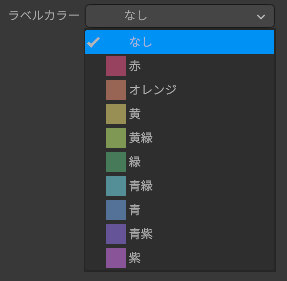
アイテムの可視¶
アイテムの可視を設定します。
- 可視を OFF にしたメッシュは 3Dビューポートで非表示になります。
- このボタンはアイテムリストの可視アイコンと連動しています。
不透明度¶
アイテムの不透明度を設定します。
シャドウを落とす¶
アイテムが落とすシャドウの有効/無効を設定します。ガラスや天井など影を落としたくない場合に使用します。
アンビエントオクルージョン¶
アイテムのアンビエントオクルージョンの有効/無効を設定します。
トランスフォーム¶
メッシュのトランスフォームに関する設定を行います。

トランスフォーム¶
ロックボタン¶

3Dビューポートでアイテムを編集できないようにします。
- アイテムの配置が完了したとき、誤ってアイテムを移動したくない場合に使用します。
- このボタンはアイテムリストのロックアイコンと連動しています。
位置 X / Y / Z¶
アイテムの位置を設定します。
- このプロパティは移動ツールを使用して編集できます。
接地ボタン¶

アイテムの下にあるメッシュに接地させることができます。
位置のリセットボタン¶
位置 X / Y / Z の値を全て 0 にします。アイテムをワールドの原点や、親アイテムの位置に移動したい場合に使用します。
回転 X / Y / Z¶
アイテムの角度を設定します。
- このプロパティは回転ツールを使用して編集できます。
回転のリセットボタン¶
回転 X / Y / Z の値を全て 0° にします。回転したアイテムをもとの姿勢に戻す場合に使用します。
スケール X / Y / Z¶
アイテムの大きさを設定します。
- このプロパティはスケールツールを使用して編集できます。
スケールのリセットボタン¶
スケール X / Y / Z の値を全て 100% にします。スケールしたアイテムをもとの大きさに戻す場合に使用します。
アイテム¶
メッシュアイテムに関する設定を行います。
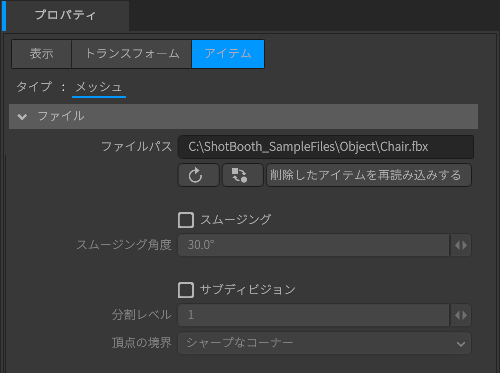
ファイルパス¶
読み込んでいる 3D モデルのファイルパスを表示します。
再読み込みボタン¶
アイテムを再読み込みします。
ShotBooth はプロジェクトファイルにメッシュや画像を取り込むのではなく、ファイルへのパスを保存しています。 読み込み元のファイルを編集した場合、再読み込みボタンを使用してメッシュの変更をシーンに反映させることができます。
- 選択したメッシュアイテムの参照ファイルを再読み込みします。
- ファイルにアイテムを追加した場合、[再読み込み]時に追加されたアイテムをシーンに追加します。
- 再読み込みの対象にはアイテムの名前を使用します。ファイル内のアイテム名を変更した場合は、新規追加アイテムの扱いになります。
- メッシュにマテリアルが追加された場合は、マテリアルリストに読み込みます。
置き換えボタン¶
アイテムを別のファイルに置き換えます。
仮のオブジェクトでレイアウトを行い、後から本番用のモデルに置き換えることができます。モデルの一部を変更したり、バリエーションを作成する場合にも活用できます。
- 選択中のメッシュアイテムを別のファイルに置き換えます。
- 置き換えたファイルに複数のアイテムが含まれている場合、置き換え元のアイテムの座標を基点にアイテムを配置します。
- 置き換え先のファイル内に同名のアイテムが見つかった場合、同名のアイテムのみ置き換えます。
- 既にマテリアルが読み込まれている場合、既存のマテリアルは置き換えません。
- プロジェクト内で見つからないファイルを置き換えた場合、置き換え先のディレクトリを調べます。プロジェクト内の他の見つからないファイルと同名のファイルがある場合はファイルを読み込みます。
削除したアイテムを再読み込みする¶
削除したアイテムを再度読み込みます。
1 つのファイルに複数のアイテムが含まれている場合がありますが、不要になり削除しました。しかし、後から削除したアイテムを読み込み直したい場合が発生することがあります。 このボタンを使用すると、削除したアイテムを再度読み込むことができます。
スムージング¶
スムージングの有効/無効を設定します。
3D モデルは平面で構成されています。滑らかな曲面を表現するために、擬似的に面と面の間を滑らかに補間して表示する機能が[スムージング]です。 [スムージング角度]で滑らかにする面の角度を指定できます。
- 3D モデルに設定されているスムージングを上書きします。
- [サブディビジョン]で細分割したモデルにもスムージングを適用できます。
スムージング角度¶
スムージングを適用する角度を設定します。
サブディビジョン¶
サブディビジョンの有効/無効を設定します。
サブディビジョンは 3D モデルの面を細分割して滑らかな曲面に変換します。[スムージング]は擬似的にシェーディングを滑らかに見せる機能であるのに対して、[サブディビジョン]は実際にメッシュを分割するため形状が変わります。
- .fbx 形式でサブディビジョンの設定が保存されている場合、自動的にサブディビジョンを適用します。
注意
サブディビジョンは OpenSubdiv と互換のある細分割を行います。しかし、DCC ツール上と同じトポロジーになるとは限りません。 ゲームエンジンの制限により 3D モデルは全て三角化されたメッシュが読み込まれます。このため DCC ツール上のトポロジーとは異なる状態のモデルに対してサブディビジョンが適用されます。 DCC ツールと完全に一致したサブディビジョン結果が必要な場合は、あらかじめ DCC ツール上でサブディビジョンを集約したモデルを ShotBooth に読み込んでください。
分割レベル¶
メッシュを細分割する回数を設定します。大きな値を設定すると計算に時間がかかります。
頂点の境界¶
メッシュ開口部の頂点やエッジの補間方法を設定します。
全てをスムーズ¶
全ての頂点やエッジを滑らかにします。
シャープなコーナー¶
コーナーの頂点がシャープな状態を維持します。
境界を固定¶
エッジがシャープな状態を維持します。